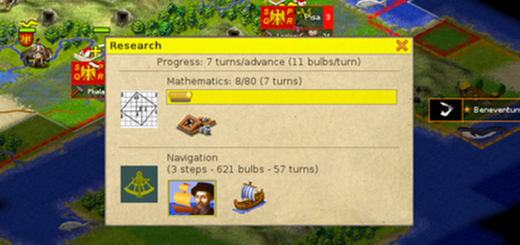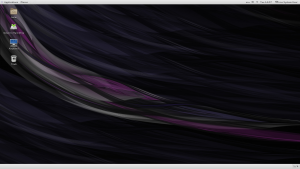[Guida] Come utilizzare cpulimit per allegerire la CPU
Nella guida di oggi vi mostro come utilizzare cpulimit per limitare l’utilizzo della cpu da parte di un certo processo.
Questo tool è particolarmente utile con processi di lunga durata e che consumano molta CPU. Un esempio tipico è la conversione o post-produzione di video molto pesanti. Con questo tool un sysadmin può liberare il processore per altre attività e, al contempo, ridurre il consumo energetico e la produzione di calore.
Cpulimit: un tool potente ma facile da configurare
Esistono vari modi con cui un sysadmin può gestire i carichi della CPU su GNU/Linux. I comandi storici per eccellenza, ad esempio, sono cgroups e nice. Qui, a tal proposito, vi ho parlato di Ananicy, tool utile a creare profili personalizzati, ed assegnare così le priorità desiderate alle app preferite. Il comando nice, tuttavia, non permette di limitare la percentuale di cicli CPU per processo. Per farlo potete utilizzare cpulimit.
![[Guida] Come utilizzare cpulimit per allegerire la CPU 1 cpulimit help](https://www.lffl.org/wp-content/uploads/2021/06/cpulimit-help.png)
Cpulimit è disponibile di default nei repository di Ubuntu e Fedora Linux. Per installarlo, quindi, basta ricorrere ad apt o, nel caso di Fedora, lanciare la seguente direttiva nel terminale:
sudo dnf install cpulimit
Il tool è molto semplice da utilizzare, tuttavia non ha le man pages. Per accedere ad una lista di opzioni disponibili, quindi, potete visionare l’opzione –help.
Come si utilizza
Per capire l’utilizzo del comando cpulimit, provate ad utilizzare il seguente script Python, prima senza limiti e poi con un limite del 50%. Il programma calcola il valore del 42° numero di Fibonacci, e viene eseguito come processo figlio del comando time in entrambi i casi, per mostrare il tempo totale necessario per calcolare la risposta.
/bin/time -f '(computed in %e seconds)' /bin/python -c 'f = lambda n: n if n<2 else f(n-1)+f(n-2); print(f(42), end=" ")' /bin/cpulimit -i -l 50 /bin/time -f '(computed in %e seconds)' /bin/python -c 'f = lambda n: n if n<2 else f(n-1)+f(n-2); print(f(42), end=" ")'
La prima versione del comando è scritta in modo tale da poter utilizzare al massimo una CPU. La seconda, invece, utilizza cpulimit con l’opzione -l, impostando la percentuale massima di utilizzo della CPU al 50%. Questo parametro va settato in maniera tale da essere compreso in un intervallo il cui estremo destro è pari al numero di core moltiplicato per 100. Ad esempio se avete 4 core potete impostare 400 come limite massimo teorico.
![[Guida] Come utilizzare cpulimit per allegerire la CPU 2 cpulimit in uso](https://www.lffl.org/wp-content/uploads/2021/06/cpulimit-in-uso.png)
Se volete limitare un’applicazione grafica avviata tramite un’icona sul desktop, invece, copiate il file .desktop dell’applicazione nella directory ~/.local/share/applications e modificate la proprietà Exec aggiungendo le impostazioni necessarie per cpulimit.
Seguiteci sul nostro canale Telegram, sulla nostra pagina Facebook e su Google News. Nel campo qui sotto è possibile commentare e creare spunti di discussione inerenti le tematiche trattate sul blog.
Fonte: https://www.lffl.org/2021/06/guida-come-utilizzare-cpulimit-allegerire-cpu.html
Se vuoi sostenerci, puoi farlo acquistando qualsiasi cosa dai diversi link di affiliazione che abbiamo nel nostro sito o partendo da qui oppure alcune di queste distribuzioni GNU/Linux che sono disponibili sul nostro negozio online, quelle mancanti possono essere comunque richieste, e su cui trovi anche PC, NAS e il ns ServerOne. Se ti senti generoso, puoi anche donarmi solo 1€ o più se vuoi con PayPal e aiutarmi a continuare a pubblicare più contenuti come questo. Grazie!
Hai dubbi o problemi? Ti aiutiamo noi!
Se vuoi rimanere sempre aggiornato, iscriviti al nostro canale Telegram.Se vuoi ricevere supporto per qualsiasi dubbio o problema, iscriviti alla nostra community Facebook o gruppo Telegram.
Cosa ne pensi? Fateci sapere i vostri pensieri nei commenti qui sotto.
Ti piace quello che leggi? Per favore condividilo con gli altri.






![[Guida] Come utilizzare cpulimit per allegerire la CPU 3 sharing-caring-1](https://www.lffl.org/wp-content/uploads/2018/02/sharing-caring-1.png)